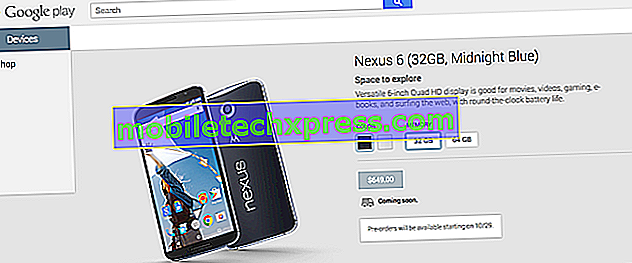Slik løser du ingen tjeneste eller søkerfeil på en Apple iPad Pro, ingen nettverkssignal / mottak [Feilsøkingsveiledning]
Ingen tjeneste, Søke og andre relevante feilmeldinger i mobile enheter skyldes vanligvis SIM-feil og nettverksbrudd. Det er også andre tilfeller der problemet er knyttet til programvarerelaterte problemer, inkludert tilfeldige systemløk, ugyldige innstillinger og dårlige oppdateringer. Således må både programvare og maskinvareaspekter undersøkes når man arbeider med disse problemene.
Fremhevet i dette innlegget er noen tweaks som kan brukes til å håndtere et relevant problem på iPad Pro-enheten. Les videre for å lære hva du skal gjøre hvis iPad din spør om en feil i tjenesten eller søking, og ikke kan ringe og motta samtaler og meldinger.
Før vi fortsetter, kan du prøve å bla gjennom feilsøkingssidene våre hvis du leter etter en løsning på et problem med telefonen, for å se om vi støtter enheten. Hvis telefonen din er i listen over støttede enheter, går du til feilsøkingssiden og ser etter lignende problemer. Ta gjerne med våre løsninger og løsninger. Ikke bekymre deg for det er gratis. Men hvis du fortsatt trenger vår hjelp, fyll ut vårt spørreskjema for iPad-spørsmål og trykk på send for å kontakte oss.
Slik feilsøker du iPad Pro uten problem med tjenesten
Før du feilsøker, må du kontrollere at du befinner deg i et område med mobilnettverksdekning. Enheten kan kanskje bare fortelle deg sannheten. I så fall prøv å flytte til et annet sted der ditt mobilnettverkssignal er bedre og sterkere. Hold deg unna eventuelle signalbarrierer også. Hvis plasseringen ikke er et problem, og du er sikker på at du befinner deg innenfor nettverksdekningområdet, kan du prøve disse påfølgende gjennomgangene for å utelukke programvarerelaterte attributter fra mulige utløsere.
Første løsning: Slå på Cellular Data PÅ eller AV.
Ting som dette kan forekomme på en hvilken som helst enhet blant andre tilfeldige feil som vanligvis løses ved å starte hovedsystemet som er berørt. Gitt at hovedproblemet med å påvirke cellulære tjenester, anser dette som din første løsning:
- Trykk på Innstillinger fra startskjermen.
- Trykk på mobildata.
- Bytt deretter bryteren for å slå Cellular Data på eller av.
Hvis du reiser internasjonalt, sjekk og se om data roaming er aktivert på enheten din. Hvis ikke, må du slå den på med disse trinnene:
- Trykk på Innstillinger fra startskjermen.
- Trykk på Cellular .
- Velg Cellular Data Options.
- Deretter trykker du på Data Roaming.
- Bytt bryteren for å slå data roaming på.
Alternativt kan du gjøre Airplane Mode-tricket som fungerer ved å slå av og på Flymodus fra iPad-innstillingene dine. Mange har funnet underverk fra å utføre denne løsningen når det gjelder problemer med enheter som påvirker trådløse funksjoner. Det ville ikke skade hvis du skulle prøve det og se hva som skjer.
Andre løsning: Start iPad Pro på nytt (soft reset).
En annen enkel løsning på mindre programvarefeil som påvirker trådløse nettverksfunksjoner, er en soft reset eller enhetsstart. Det fjerner effektivt tilfeldige feil som utløser forekomst av tilfeldige feil. Dette påvirker ikke lagrede data på enheten, så det er ikke nødvendig å sikkerhetskopiere filer. Hvis du ikke allerede har det, må du utføre en myk reset på iPad Pro med disse trinnene:
- Trykk og hold på strømknappen og volum opp-knappen på siden av iPad i noen sekunder eller til skyveknappen Slå av .
- Dra glidebryteren for å slå av iPad Pro.
- Etter omtrent 30 sekunder, trykk og hold på strømknappen øverst på iPad i noen sekunder.
- Hvis du blir bedt om det, skriv inn PIN-koden og velg OK for å fortsette og gå til startskjermbildet.
Vent til telefonen starter opp og se om feilen er borte.
Tredje løsning: Installer operatørinnstillinger oppdatering.
Hvis enheten din kan koble seg til Internett via Wi-Fi, kan du prøve å sjekke nye operatøroppdateringer for å laste ned og installere. Bæreroppdateringer inneholder vanligvis oppdateringer som brukes til å fikse problemer som påvirker celletjenester. For å sikre at du ikke har gått glipp av en kritisk oppdatering, må du sjekke iPaden din med disse trinnene:
- På startskjermbildet klikker du på Innstillinger .
- Velg Generelt .
- Trykk på Om .
- Naviger til Carrier- delen.
- Kontroller deretter transportinformasjonen.
Hvis en ny operatøroppdatering er tilgjengelig, vil du se et varsel. Hvis det er det, følg bare instruksjonene på skjermen for å oppdatere brukerinnstillinger på iPad Pro.
Installering av den nyeste iOS-versjonen som er tilgjengelig for iPad Pro, kan også hjelpe deg. Nye iOS-versjoner legger vanligvis inn fiksere eller koder som er programmert for å kvitte seg med feilfeil, inkludert nettverkssystemfeil.
- For å sjekke om ny iOS-oppdatering, naviger du ganske enkelt til din iPad Pro Settings-> General-> Software Update- menyen.
Du vil se et oppdateringsvarsel hvis en ny iOS-versjon er tilgjengelig. For å laste ned og installere iOS-oppdatering, bare se på skjermopplysningene.
Fjerde løsning: Tilbakestill nettverksinnstillinger på iPad Pro.
Nettverksrelaterte problemer som ikke kunne håndteres av de tidligere metodene, løses vanligvis ved å utføre en nettverksinnstilling tilbakestilt på enheten. Hvis du gjør det, elimineres feil nettverksinnstillinger og ugyldige konfigurasjoner som kan ha forårsaket konflikt og utløst iPad for å oppfordre en Ingen tjeneste- eller søkefeil. Wi-Fi-nettverk vil også bli slettet sammen med APNer, serverinnstillinger og annen relevant informasjon når de opprinnelige nettverksinnstillingene og verdiene gjenopprettes. Slik fungerer det:
- Trykk på Innstillinger fra startskjermbildet.
- Velg Generelt .
- Rull ned til og klikk deretter på Tilbakestill .
- Velg alternativet for å tilbakestille nettverksinnstillinger.
- Hvis du blir bedt om det, skriv inn passordet ditt for å fortsette.
- Deretter trykker du på Reset for å bekrefte handling.
Tillat at enheten slutter å tilbakestille og deretter starte opp automatisk når den er ferdig.
Femte løsning: Fjern og installer SIM-kortet på nytt.
Før alt annet, få Apple SIM-kortbortleggingsverktøyet eller et lite, bøyd papirklipp klart. Finn deretter SIM-kortskuffen på enheten. Du finner SIM-kortskuffen nederst til høyre på iPad. Det er den samme siden der hvor lydbryteren og de fysiske volumknappene er plassert.
- Slå av iPad helt.
- Mens iPad er slått av, setter du forsiktig den lille papirclipsen inn i den lille pinhullåpningen som er plassert i SIM-skuffen.
- Skyv den forsiktig til SIM-skuffen kommer ut.
- Trekk SIM-skuffen rett ut.
- Fjern SIM-kortet fra skuffen, og undersøk det for eventuelle synlige tegn på skade. Hvis det ikke finnes noe, legg SIM-kortet tilbake i skuffen i samme retning før du fjerner det.
- Sett skuffen tilbake når SIM-kortet er festet på plass.
Pass på at du ikke tvinge SIM-skuffen tilbake på plass for å unngå å ødelegge pinnene av logikkbrettet, noe som kan gjøre at iPad ikke kan koble til et mobilnettverk.
Hvis kontoen din eller mobilplanen er konfigurert med eSIM, prøv å slette eSIM-profilen din og legg den til igjen.
- Hvis du vil slette eSIM-profiler på iPad Pro, går du ganske enkelt til Innstillinger-> Mobilmeny, og deretter trykker du på mobilplanen (eSIM-profilen) du vil slette. Velg deretter alternativet Fjern mobilplan.
For å konfigurere eSIM-profilen manuelt, se disse trinnene:
- Gå til Innstillinger-> Mobilmeny på startskjermbildet.
- Trykk på alternativet for å legge til mobilplan.
- Rull ned til bunnen av skjermen, og velg deretter alternativet for å angi detaljer manuelt.
- Følg instruksjonene på skjermen for å angi all nødvendig informasjon manuelt.
Etter at du har satt opp eSIM-mobilplanen, må du starte på nytt på nytt, og nullstille iPad Pro for å fjerne minnekachene og for å oppdatere operativsystemet.
Hvis det heller ikke gjør noe bra, bør du kontakte transportøren din for å sikre at eSIM er riktig konfigurert og aktivert for mobilplanen din. Om nødvendig kan de hjelpe deg med QR-kodeskanning, nedlasting av bærerapp eller manuelt å legge til mobilplaninformasjon.
Andre muligheter
Hvis ingen av de oppgitte løsningene virket, og din iPad Pro fortsatt viser feilen Service eller Søke, kontakt leverandøren eller tjenesteleverandøren for å sjekke om det er problemer eller nettverksbrudd som kan påvirke nettverkstjenesten. Kontroller også at din konto status er aktiv og i god stand. Dessuten må du kontrollere at iPad ikke er begrenset fra mottak av mobiltjenester, og er konfigurert med riktig dataplan. Alle disse og andre nødvendige kontodetaljene kan bare få tilgang til din mobiloperatør, så det er viktig å ringe dem for å fjerne ting med kontoen din. Hvis du tror at problemet skyldes et skadet SIM-kort, kan du bare be om et nytt SIM-kort erstatning.
Jeg håper at vi har vært i stand til å hjelpe deg med å fikse problemet med enheten. Vi vil sette pris på det hvis du har hjulpet oss med å spre ordet så vennligst del dette innlegget hvis du fant det nyttig. Takk så mye for å lese!